Uporabite orodje tretje osebe, da omogočite lusrmgr.msc
- Ukaz ulsrmgr.msc vam omogoča dostop do vmesnika za upravljanje lokalnih uporabnikov in skupin v izdajah Windows pro, edu in Enterprise.
- Vendar pa ne morete upravljati lokalnih uporabnikov in skupin prek ukaza lusrmgr.msc v izdaji Windows Home.
- Orodje tretje osebe, lusrmgr.exe, vam bo omogočilo dostop do podobne konzole za upravljanje lokalnih uporabnikov in skupin v domači izdaji OS.
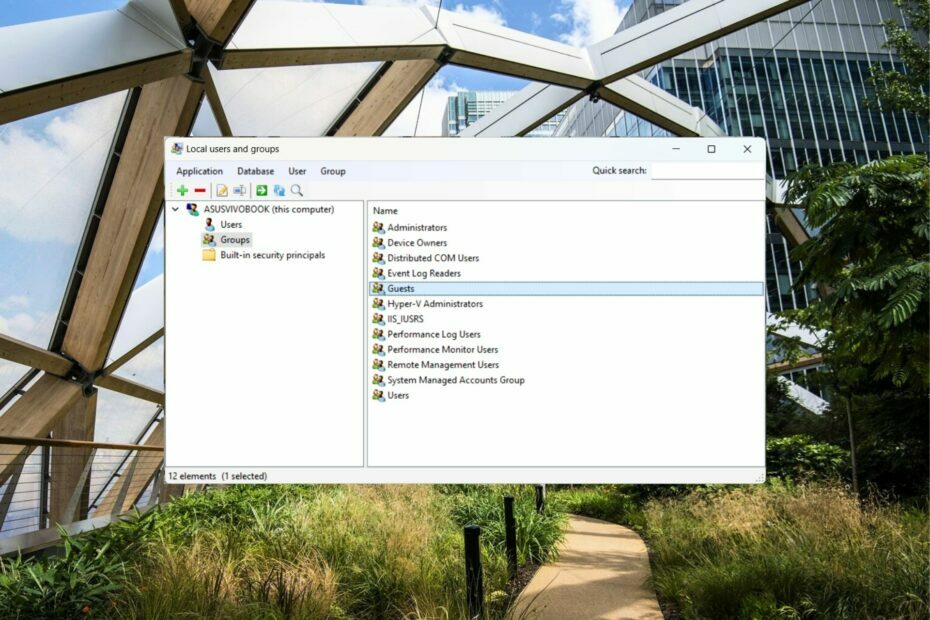
XNAMESTITE TAKO, DA KLIKNETE NA PRENOS DATOTEKE
- Prenesite Fortec in ga namestite na vašem računalniku.
- Zaženite postopek skeniranja orodja da poiščete poškodovane datoteke, ki so vir vaše težave.
- Desni klik na Začetek popravila tako da lahko orodje zažene algoritem za popravljanje.
- Fortect je prenesel 0 bralcev ta mesec.
Microsoft ponuja lupinsko aplikacijo Local Users and Groups Management (lusrmgr.msc) za upravljanje uporabnikov na lokalnih in oddaljenih računalnikih. Vendar ta aplikacija ni dostopna v izdaji Home Edition za Windows z ukazom lusrmgr.msc.
Če iščete načine, kako omogočiti lokalno upravljanje uporabnikov in skupin za upravljanje uporabnikov in skupin, bo ta vodnik razložil celotno metodo za to.
Kaj je lusrmgr.exe?
Upravljanje lokalnih uporabnikov in skupin je tako kot urejevalnik pravilnikov lokalnih skupin napredna funkcija in je le del operacijskega sistema Windows Pro, Education in Enterprise Edition.
Če ste uporabnik sistema Windows Home Edition, potrebujete program tretje osebe, znan kot lusrmgr.exe, za upravljanje lokalnih uporabnikov in skupin prek konzole, podobne upravljanju lokalnih uporabnikov in skupin.
Kakšne so sistemske zahteve za lusrmgr.exe?
Minimalne sistemske zahteve za namestitev lusrmgr.exe so naslednje:
- .NET Framework različica 4.6 ali novejša
- Operacijski sistem Windows Vista/Windows Server 2008 ali novejši
Kako prenesem lusrmgr.exe iz GitHuba?
- Obiščite Prenos GitHub lusrmgr.exe strani.
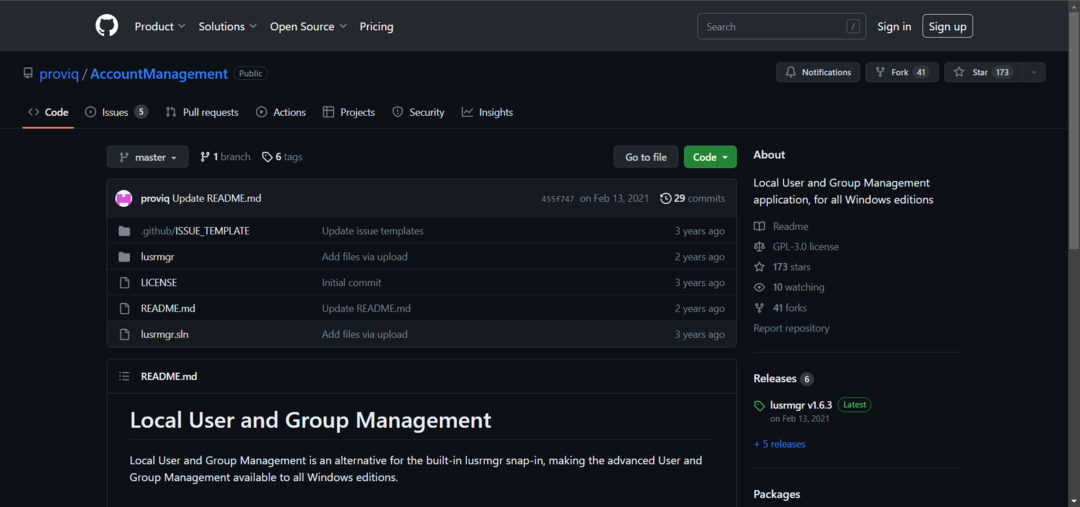
- Pomaknite se navzdol po Koda zavihek in kliknite Prenesi povezava v Prenesi razdelek za prenos najnovejše različice.
- Ko je prenos končan, se pomaknite do lokacije za prenos datoteke lusrmgr.exe Raziskovalec datotek in dvojni klik za zagon programa.
- Kliknite ja na Nadzor uporabniških dejanj poziv, da aplikaciji omogočite spreminjanje v računalniku.
Strokovni nasvet:
SPONZORIRANO
Nekaterih težav z osebnim računalnikom je težko rešiti, zlasti ko gre za manjkajoče ali poškodovane sistemske datoteke in repozitorije vašega sistema Windows.
Vsekakor uporabite namensko orodje, kot je npr Fortect, ki bo skeniral in zamenjal vaše pokvarjene datoteke s svežimi različicami iz svojega skladišča.
Ko se aplikacija Lusrmgr uspešno zažene, boste videli, da je podobna vmesniku za upravljanje lokalnih uporabnikov in skupin, ki je dostopen prek ukaza lusrmgr.msc.
Kako upravljam lokalne uporabnike v izdaji Windows Home Edition z lusrmgr.exe?
1. Ustvarite nov uporabniški račun z Lusrmgr.exe
- Pritisnite tipko Windows ključ, vrsta lusrmgr v iskalni vrstici in kliknite Zaženi kot skrbnik možnost v rezultatih iskanja.
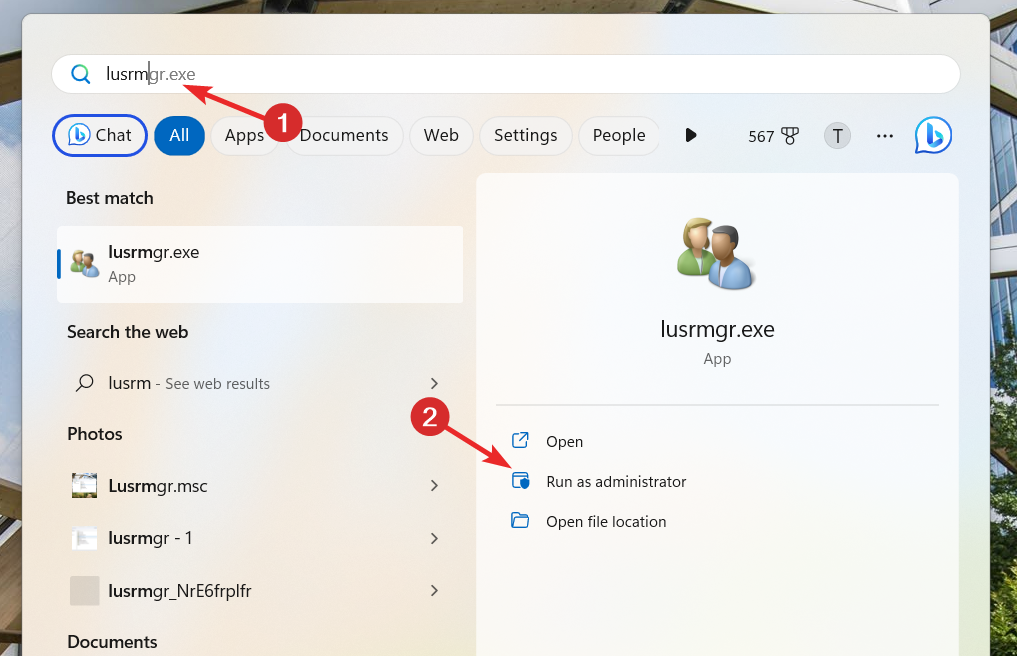
- Z desno miškino tipko kliknite Uporabniki možnost v levi stranski vrstici in izberite Ustvari iz kontekstnega menija.
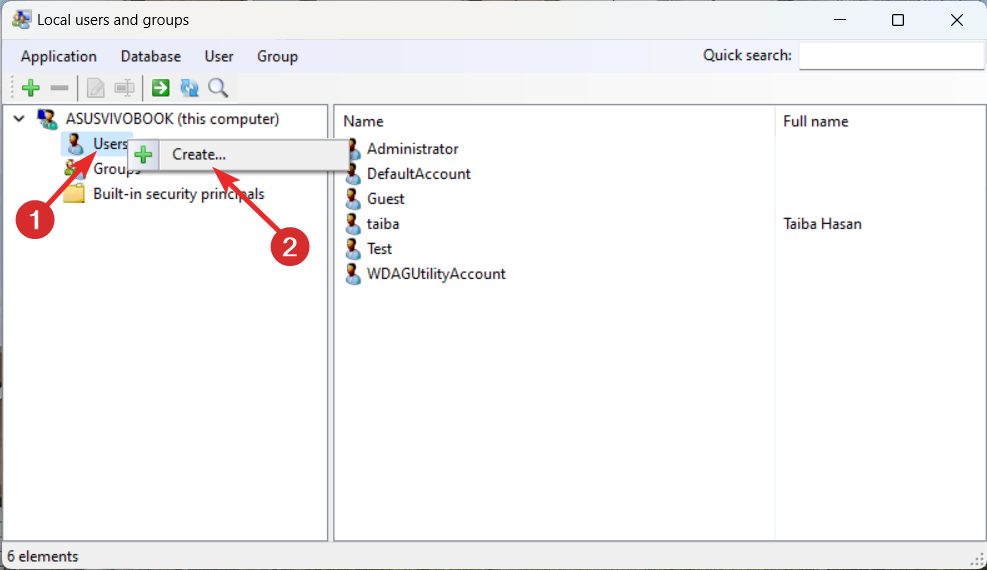
- Dodeli Uporabniško ime, nastavite Geslo, in Potrdite geslo na ustreznih področjih.
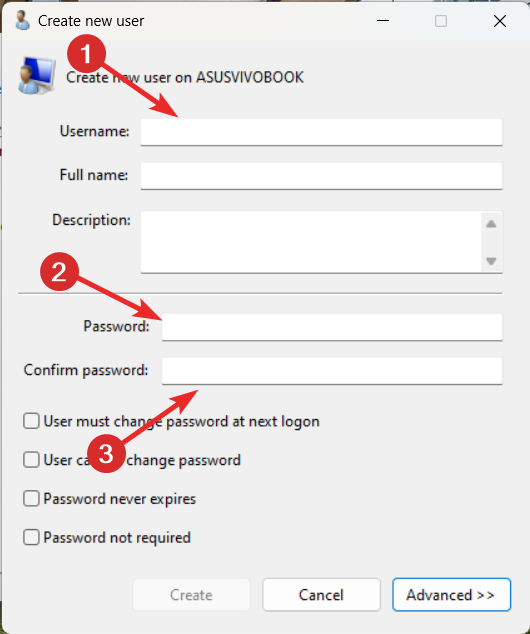
- Kliknite na Napredno gumb za dostop do naprednih nastavitev in po potrebi konfiguracijo lokalne poti, oddaljene poti in datuma poteka računa.
- Pritisnite tipko Ustvari po dodelitvi potrebnih polj za ustvarjanje novega uporabniškega računa.
Ustvarjanje novega uporabniškega računa je enostaven postopek z uporabo orodja Lusrmgr.exe, ki je zamenjava za lusrmgr.msc v izdaji Windows Home Edition. Treba je omeniti, da lahko konfigurirate prijavne čase uporabnika in podrobnosti o izteku računa z uporabo te rešitve tretje osebe.
2. Upravljajte uporabniške račune z lusrmgr.exe
1. Spremenite uporabniško geslo
- Zaženite orodje lusrmgr.exe v računalniku z operacijskim sistemom Windows in izberite Uporabnik možnost v levi navigacijski vrstici.
- Z desno miškino tipko kliknite uporabniško ime, za katerega želite spremeniti geslo, in izberite Nastavi geslo.
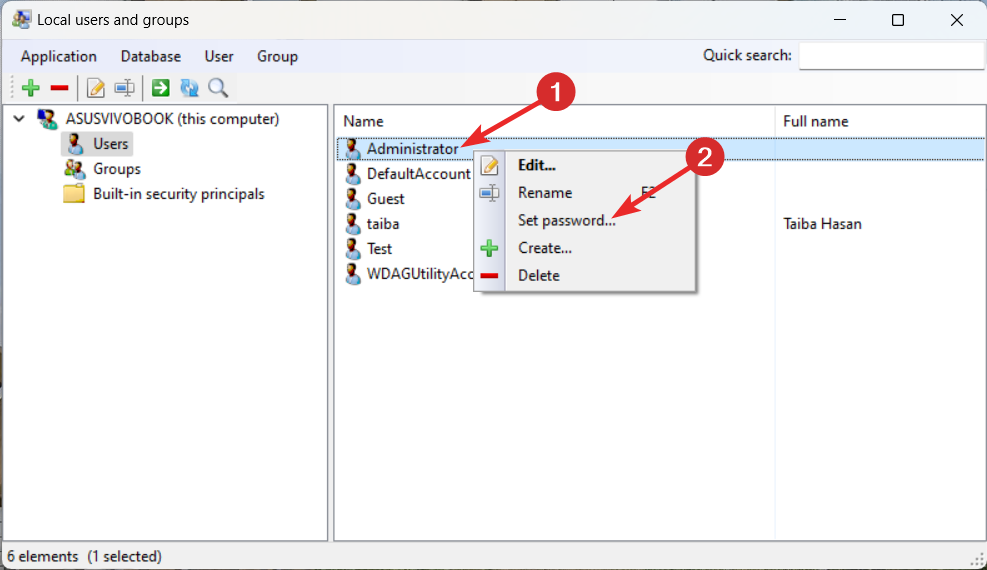
- V pojavnem oknu, ki se odpre, dvakrat vnesite novo geslo Novo geslo in Potrdi geslo polja.
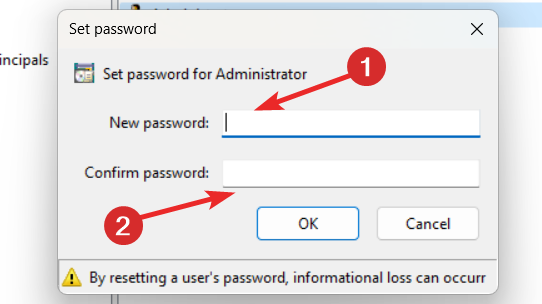
- Pritisnite tipko v redu gumb za shranjevanje sprememb.
2. Izbrišite uporabniški račun
- Zaženite Lusrmgr v računalniku z operacijskim sistemom Windows in preklopite na Uporabnik iz leve navigacijske vrstice.
- Z desno tipko miške kliknite uporabniški račun, ki ga želite izbrisati, in izberite Izbriši iz kontekstnega menija.
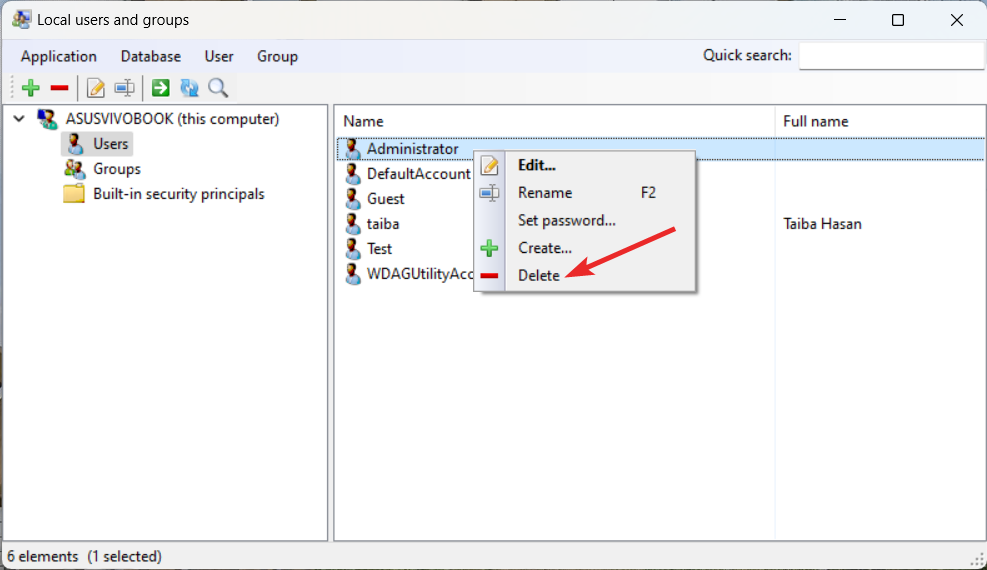
- Pritisnite tipko Izbriši gumb v potrditvenem pojavnem oknu, da trajno izbrišete uporabniški račun.
Poleg spreminjanja gesla in brisanja uporabniškega računa lahko spremenite tudi uporabniške nastavitve, kot je uporabnik ime in članstvo v skupini, preprečiti uporabniku spreminjanje gesla in celo nastaviti potek gesla datum.
Kako upravljam skupine v izdaji Windows Home?
1. Ustvarite novo skupino z uporabo lusrmgr
- Pritisnite tipko Windows ključ, vrsta lusrmgr v iskalni vrstici in kliknite Zaženi kot skrbnik iz razdelka z rezultati.
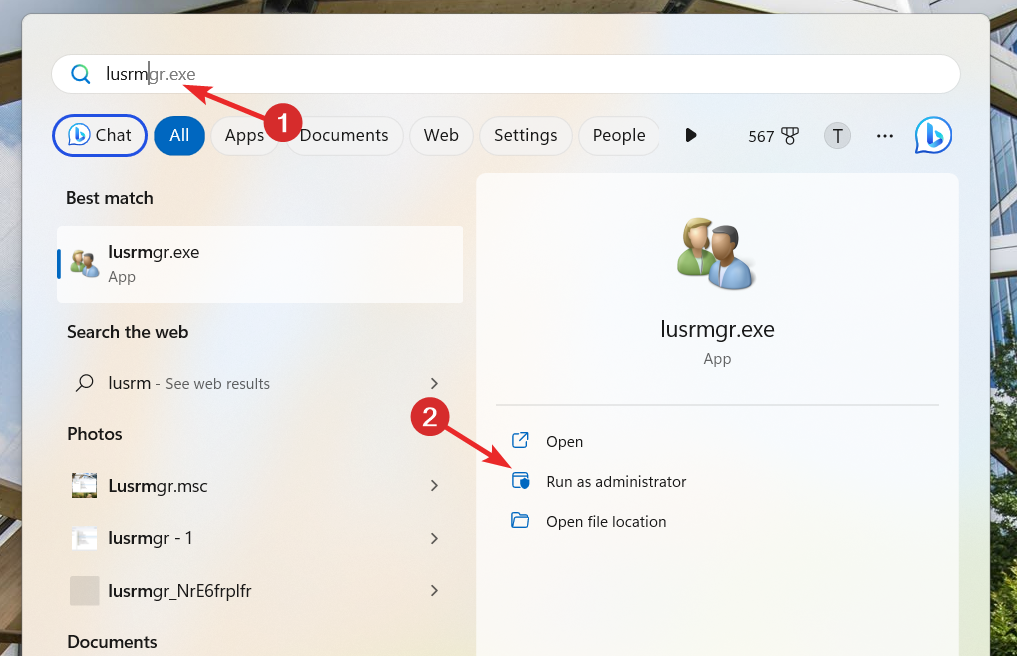
- Preklopite na Skupine v levem podoknu za krmarjenje, ga kliknite z desno tipko miške in izberite Ustvari možnost.
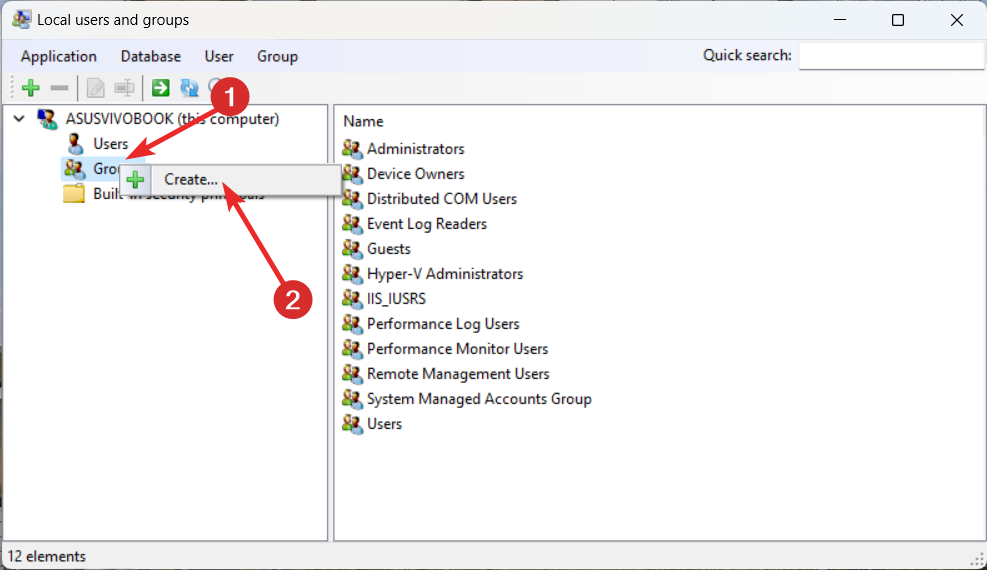
- Dodelite ustrezno skupina ime v novem oknu, ki se odpre, in kliknite + ikono za dodajanje uporabnika v novo ustvarjeno skupino.
- Izberite uporabnika, ki ga želite dodati v skupino, in pritisnite Izberite gumb.
- Na koncu pritisnite Ustvari gumb skupine, da ustvarite novo uporabniško skupino na vašem računalniku.
2. Dodajte ali odstranite uporabnika iz skupine
- Zaženite Lusrmgr orodje vklopljeno Windows PC in izberite Skupine možnost v levem podoknu za krmarjenje.
- V desnem delu okna z desno miškino tipko kliknite ime skupine, iz katere želite dodati ali odstraniti uporabniški račun, in izberite Uredi možnost.
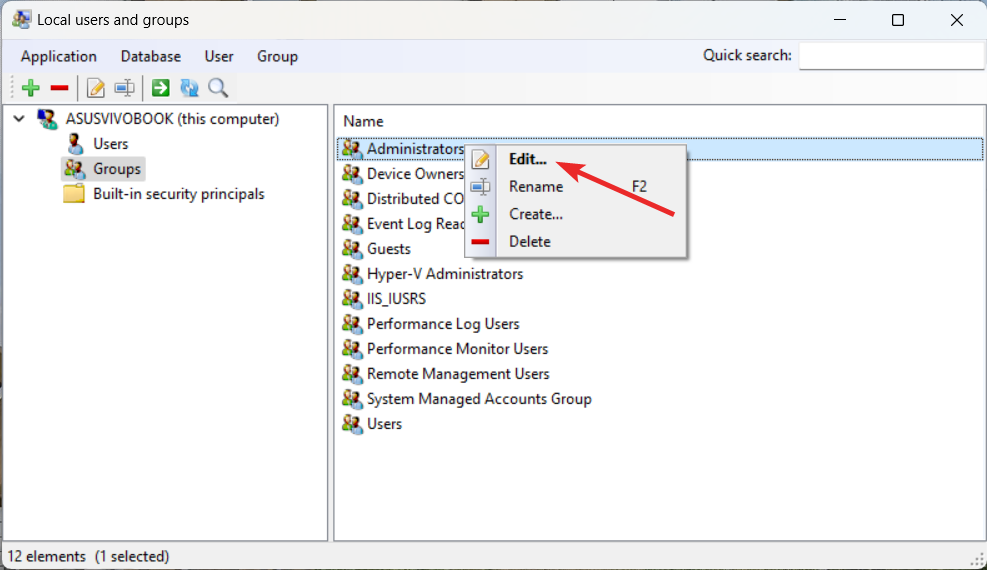
- Pritisnite tipko + ikono na dnu, da dodate uporabnika.
- V novem pojavnem oknu, ki se odpre, izberite uporabnika, ki ga želite dodati, in pritisnite Izberite gumb.
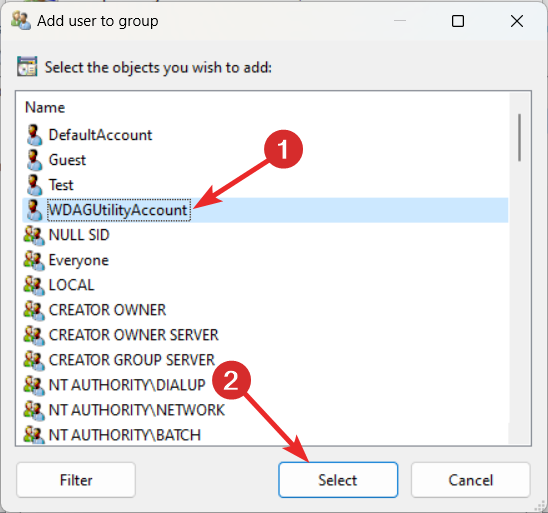
- Lahko pritisnete Filter in nato izberite eno od dveh možnosti – Prikaži uporabnike oz Pokaži vgrajene varnostne principale glede na vaše želje.
- Če želite izbrisati uporabnika iz določene skupine, preprosto izberite ta uporabniški račun in pritisnite – ikona.
To je skoraj to! Upajmo, da imate zdaj precej dobro predstavo o tem, kako lahko omogočite in uporabljate upravljanje lokalnih uporabnikov in skupin z orodjem lusrmgr v računalniku z izdajo Windows Home.
Če vas zanima, si oglejte ta vodnik omogočite in uporabite urejevalnik pravilnika skupine na Windows Home Edition.
Če imate kakršna koli vprašanja ali povratne informacije za nas, se obrnite na razdelek za komentarje.
Imate še vedno težave?
SPONZORIRANO
Če zgornji predlogi niso rešili vaše težave, se lahko vaš računalnik sooči s hujšimi težavami s sistemom Windows. Predlagamo, da izberete rešitev vse v enem, kot je Fortect za učinkovito odpravljanje težav. Po namestitvi samo kliknite Poglej in popravi in nato pritisnite Začetek popravila.

![Zataknjen z uporabniškim računom Defaultuser0 pri poskusu nadgradnje na Windows 10 [FULL FIX]](/f/af9c666a79c0c5ef31a33102ffef8566.jpg?width=300&height=460)
![Izbrisani uporabniški račun se znova pojavlja v sistemu Windows 10 [QUICK FIX]](/f/b3736c3e4dbbfc373ff8267cebee10fc.jpg?width=300&height=460)